多张图片怎么转换成pdf格式,图片批量转换pdf器

在现实生活中,无论是上班族和大学生,都会遇到一些问题,比如如何将PDF文件转换为图片。这个问题不难解决,万兴PDF能帮到大家。不过,下面要讲的是如何将多张图片转换成pdf格式。为何?因为这个问题比较严峻,常常使我们陷入窘境。在听课时,用手机拍摄老师在黑板上的大量板书,回去后发现大量的照片看起来非常乱;而在办公时,向上级或者同事提交多张图片时,也需要将大量的图片整理好放在一个文档里,这样才能提升办公效率。这时,用万兴PDF将多张图片转换成pdf格式,无疑是最好的选择。下面就来详细介绍下操作步骤。
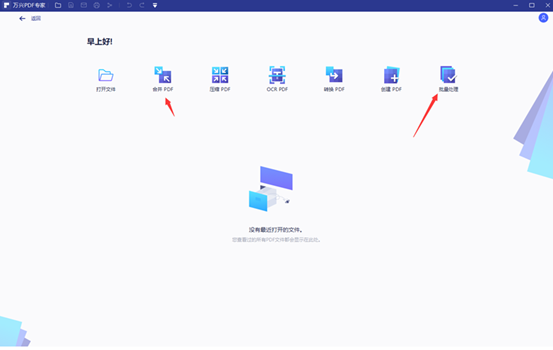
文章目录
一、多张图片转换成pdf格式
用万兴PDF将多张图片转换成pdf格式有三大步骤,具体操作如下:
第一、先下载安装万兴PDF软件,安装好再打开,弹出一个操作界面,在界面左上方里面,有个PDF合并选项,并点击进去。
第二、点击进去后,会弹出添加按钮,然后,选中需要合并的图片。这一步可以按住Ctrl,再用鼠标点击需要合并的图片。选好图片,再去点击打开按钮添加文件。这时,在窗口中能查看已经添加图片的名称,如果检查后发现遗漏了某张照片,可以点击添加按钮继续添加图片即可。
第三、确定已经添加好所有图片,指定生成的PDF文件保存路径,最后就是用鼠标点击下一步按钮进行合并。等到片刻,图片就能全部合并完成,之后,会自动打开生成的PDF文档。
以上就是用万兴PDF将多张图片转换成pdf格式的教程,操作起来非常简单,希望能帮到大家。而除了以上这个功能,万兴PDF还能在PDF文档里面插入图片。下面就来详细介绍操作步骤。
二、万兴PDF插入图片的教程
操作PDF文件时,需要下载安装万兴PDF软件,再打开软件,将需要添加的图片导入进来,然后从界面左上方找到打开选项,点击选中需要添加图片的PDF文件。之后,用鼠标点击工具,选择内容编辑,并点击添加按钮,就可以添加图片。这时,可以选择从电脑本地中选择要添加的图片,确定好需要添加的图片,点击确定。添加完成后,下一步就是进行保存文件,保存好即可。可以说操作很简单,一定能帮到大家。
总而言之,万兴PDF是一款比较厉害的编辑神器,不仅能将多张图片转换成pdf格式,还有许多强大的功能,比如将不同类型的文件创建为PDF文档、多个文档进行合并等等。也就是说,多花些时间去使用万兴PDF,并使用熟练,能有效提升办公效率和学习效率,为以后的发展打下良好的基础。其实学习一款软件,不是一朝一夕能做到,是一个循序渐进的过程,所以大家不需要过多担心,在平日里多花些时间去研究即可。





